Sie haben vielleicht gehört, dass Macs keine Viren bekommen, aber das stimmt einfach nicht. In letzter Zeit werden Macs immer häufiger von Malware betroffen, da der potenzielle Nutzen im Allgemeinen größer ist als auf PCs und nur sehr wenige Macs über einen installierten Schutz verfügen.
Vielleicht haben Sie in letzter Zeit bemerkt, dass Ihr Mac langsamer läuft, oder Sie hören, wie sein Lüfter Überstunden macht – all dies könnte auf einen Virus hindeuten, der die Abwehr Ihres Computers infiltriert hat und irgendwo im Hintergrund läuft.
Noch keine Panik! Es könnte sein, dass ein Virus nicht so bösartig ist, wie Sie denken. Außerdem können Sie sicher sein, dass Sie wissen, wie Sie es schnell und effizient loswerden, wenn Sie diesen Artikel lesen.

Wie kann ich meinen Mac online auf Viren scannen?
Die Wahrheit ist, dass es viele Anzeigen und Websites gibt, die kostenlose Online-Virenprüfung und -entfernung für Mac versprechen. Aber die meisten von ihnen sind ironischerweise auch mit Malware-Playern verbunden, die versuchen, für ihre böswilligen Zwecke in Ihren Mac einzudringen und die Dinge noch schlimmer zu machen. Es gibt einige Möglichkeiten, den Online-Virenscan zu ersetzen, den macOS benötigt, und Ihren Mac zu schützen, damit keine Malware eindringen kann.
1. Aktualisieren Sie Ihre Software
Da die Suche nach „Online-Virenscan Mac“ nicht viel hilft, ist das erste, was Sie tun müssen, um Ihren Mac wirklich zu schützen, auf die neueste Version von macOS zu aktualisieren und automatische Updates für alle Ihre Apps zu aktivieren. Die neuesten Softwareversionen enthalten alle erforderlichen Sicherheitspatches, die den Entwicklern bekannt sind, daher ist dies ein guter Ausgangspunkt.
- Suchen Sie im App Store nach Softwareaktualisierungen und installieren Sie diese.
- Aktivieren Sie unter „Systemeinstellungen“> „Softwareaktualisierung“ das Kontrollkästchen „Meinen Mac automatisch auf dem neuesten Stand halten.“
- Klicken Sie auf Erweitert und wählen Sie dort alle Optionen aus.
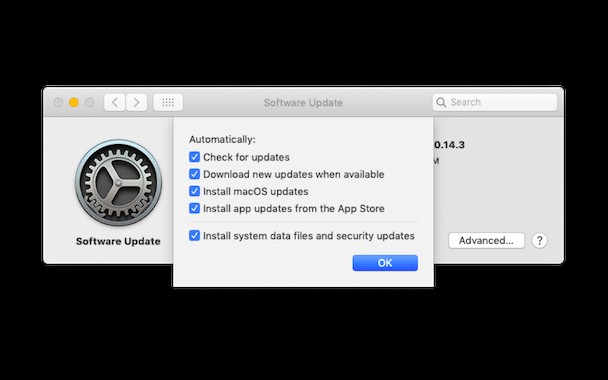
2. Sichern Sie Ihren Mac
Eine weitere Vorsichtsmaßnahme gegen Viren, die Sie ergreifen können, ist das Sichern Ihrer Dokumente. Sie können beispielsweise das integrierte Time Machine-Dienstprogramm Ihres Mac verwenden, um Ihr Backup auf einer externen Festplatte zu speichern. Auf diese Weise können Sie durch häufige Sicherungen die neuesten Versionen Ihrer Dokumente wiederherstellen, falls sie durch einen Virus gelöscht oder verschlüsselt werden.
- Schließen Sie eine externe Festplatte an.
- Gehen Sie zu den Systemeinstellungen> Wählen Sie Backup Disk und schalten Sie es ein.
- Wählen Sie "Automatisch sichern".
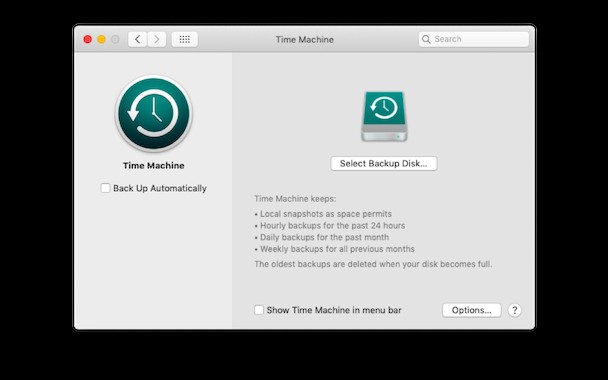
3. Aktivieren Sie den integrierten Schutz des Mac
Wenn Sie jemals eine Warnung auf Ihrem Computer erhalten haben, in der Sie gefragt werden, ob Sie wirklich etwas herunterladen möchten, haben Sie die Dateiquarantäne in Aktion gesehen. Damit können Sie den Download eines Artikels ablehnen, falls Sie der Quelle, aus der er stammt, nicht vollständig vertrauen.
Ein weiteres integriertes Dienstprogramm, Gatekeeper, überprüft, ob auf jedem Element, das Sie herunterladen möchten, eine elektronische Signatur eines zugelassenen Mac-Anbieters vorhanden ist. Stellen Sie also sicher, dass es aktiviert ist, um sich vor dem Herunterladen bösartiger Inhalte zu schützen.
- Gehen Sie zu Systemeinstellungen> Sicherheit &Datenschutz.
- Stellen Sie sicher, dass unter „Heruntergeladene Apps zulassen von“ „App Store und identifizierte Entwickler“ oder „App Store“ und nicht „Überall“ ausgewählt ist.
- Ab macOS Mojave ist die Option „Überall“ nicht mehr verfügbar, um die Sicherheit zu erhöhen. Aus diesem Grund ist die Aktualisierung Ihres macOS von entscheidender Bedeutung.
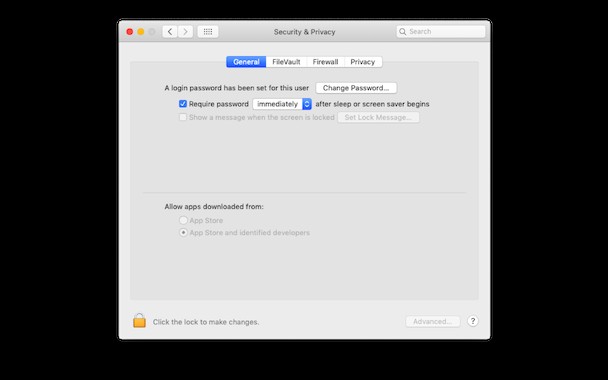
4. Überprüfen Sie Ihr Festplattendienstprogramm
Wenn Sie zum Festplattendienstprogramm navigieren, erhalten Sie ein Gefühl dafür, was Speicherplatz auf Ihrer Festplatte beansprucht. Sie können auch auf Erste Hilfe klicken, um einen Scan der Festplatte durchzuführen und Fehler zu beheben. Notieren Sie sich die Arten von Dingen, die Platz beanspruchen, insbesondere wenn eine Kategorie ungewöhnlich groß ist – dies wäre eine gute Möglichkeit, diese direkt anzusprechen oder später zu überprüfen, ob sie durch die von Ihnen ergriffenen Maßnahmen kleiner geworden ist.
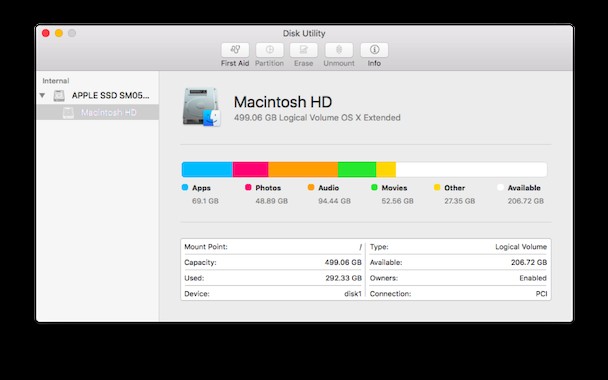
5. Bereinigen Sie Ihre Festplatte
Ungenutzte Apps, überflüssige Kopien von Dokumenten und alte Mediendateien – wenn Sie diese loswerden, können Sie wahrscheinlich alle vorhandenen Viren entfernen und gleichzeitig Speicherplatz freigeben und Ihren Mac beschleunigen.
Im Allgemeinen verbessert die Reinigung Ihres Computers Ihre tägliche Erfahrung und bedeutet letztendlich, dass Sie nicht zu früh einen neuen kaufen müssen, wodurch Sie Geld sparen.
- Starten Sie den Anwendungsordner (Cmd + Shift + A).
- Gehen Sie die Liste durch und deinstallieren Sie alle Programme, die Sie nicht mehr verwenden.
- Überprüfen Sie dann Ihre Ordner "Dokumente", "Bilder", "Filme" und "Musik" auf Dateien, die Sie lange nicht verwendet haben.
- Leeren Sie den Papierkorb, wenn Sie fertig sind.
Hier ist ein ultimatives Tutorial zum Bereinigen Ihrer Festplatte.
Es ist leicht zu vergessen, Ihre Dateien ordentlich zu halten (ähnlich wie in Ihrer Wohnung), daher sind regelmäßige Aufräumarbeiten ein Muss.
6. Überprüfen Sie, ob Ihre E-Mail kompromittiert wurde
Sie hören täglich, dass Millionen von Benutzer-E-Mails aufgrund der nachlässigen Richtlinien von Facebook oder anderen Unternehmen durchgesickert sind. Könnte Ihr Konto eines davon sein? Der Sicherheitsexperte Troy Hunt hat eine Website erstellt, auf der Sie sehen können, ob Ihre E-Mail gehackt wurde.
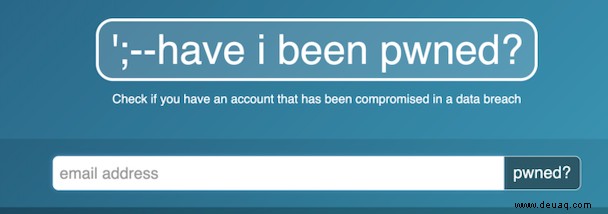
Besuchen Sie diese Website https://haveibeenpwned.com/
Sie können sogar einen Hinweis darauf erhalten, welches Unternehmen Ihre E-Mail durchsickern ließ.
7. Verschlüsseln Sie Ihren Mac
Es mag überraschen, aber Dateien auf Ihrem Mac sind für jeden, der sich unbefugten Zugriff verschaffen kann, leicht lesbar. Sie können Ihre Dokumente, Apps, Nachrichten usw. lesen. Um dies zu verhindern, müssen Sie die in Mac integrierte Verschlüsselungs-Engine namens FileVault aktivieren.
- Gehen Sie zu Systemeinstellungen> Sicherheit und Datenschutz.
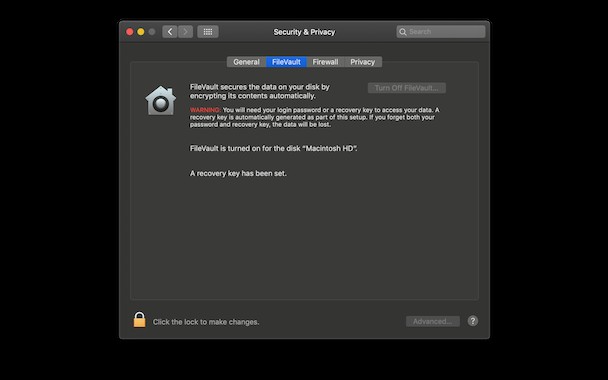
- Aktivieren Sie FileVault und warten Sie, bis die Verschlüsselung abgeschlossen ist. Fertig!
8. Schützen und optimieren Sie Ihren Mac mit einem Klick
Wenn Sie die Zeit haben und bereit sind, bei den notwendigen Aufräumarbeiten und der Häufigkeit, die Sie durchführen müssen, methodisch vorzugehen – idealerweise einmal im Monat –, können Sie die obige Checkliste jedes Mal durchgehen.
Aber warum nicht etwas Zeit sparen und sicherstellen, dass Sie es richtig machen. Die Wahrheit ist, dass es keinen Online-Virenscan gibt, über den sich macOS freuen würde, aber es gibt definitiv eine professionelle Software wie CleanMyMac X, die es besser kann. Es ist schnell, automatisch und wachsam – es spart Ihnen Zeit und kümmert sich gründlicher und vollständiger um Ihren Mac, als Sie es könnten.
So scannen Sie Ihren Mac auf Viren:
- Besorgen Sie sich eine Kopie von CleanMyMac X (die kostenlose Version ist hier verfügbar)
- Gehen Sie zum Tool zum Entfernen von Malware und klicken Sie auf Scannen.
- Auf Ergebnisse warten und wie angewiesen vorgehen.
So sieht der Scanvorgang aus:
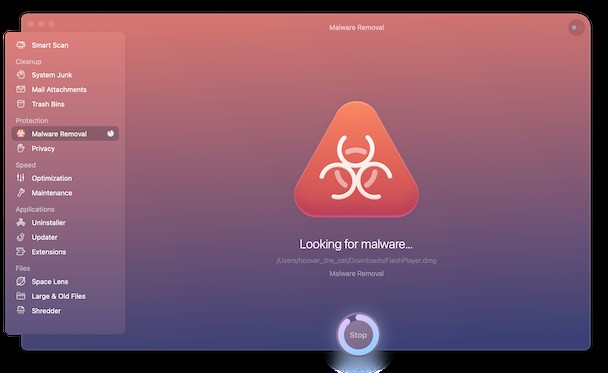
Sobald CleanMyMac X den Scanvorgang abgeschlossen hat, zeigt es Ihnen alle gefundenen Bedrohungen an. Dazu können Adware, Spyware, Viren, Kryptowährungs-Miner und mehr gehören. Einige dieser Apps versuchen, sich in Ihre Launch Agents und andere geschützte Systemordner einzuschleichen. Für solche Fälle verfügt CleanMyMac über eine Echtzeitüberwachung, die alle Versuche eines unbefugten Zugriffs von Malware-Apps erkennt.
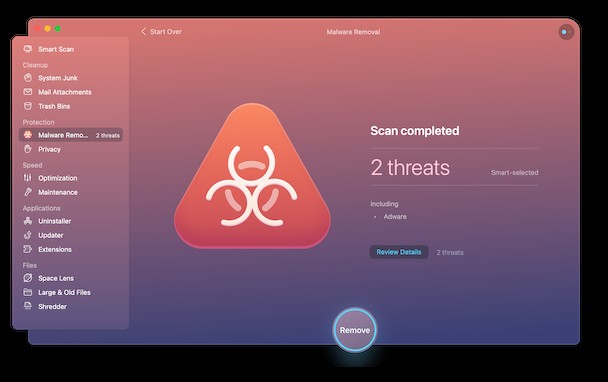
Nachdem Sie das Scannen auf Malware abgeschlossen haben, vergessen Sie nicht, zusätzliche Scans für Optimierung, Wartung, Junk und einen allgemeinen Smart Scan durchzuführen. In jedem Fall übernimmt CleanMyMac X alle Aufgaben, die zum Schutz und zur Optimierung Ihres Mac erforderlich sind. Wiederholen Sie den Vorgang etwa jede Woche und Sie sind fertig.
CleanMyMac X ist von Apple notariell beglaubigt, was seinen sicheren Status für die Verwendung auf Mac-Computern bestätigt.
Sie haben gerade einige Möglichkeiten kennengelernt, Ihren Mac auf Viren zu überprüfen. Hoffentlich werden sie Sie ermutigen, die integrierten Schutzschichten Ihres Mac zu studieren. Falls Sie Malware auf Ihrem Mac gefunden haben, ist das nicht das Ende der Welt, da wir Ihnen einige Gegenmittel gezeigt haben, die Sie ausprobieren können.
Bleiben Sie dran für weitere Mac-Tipps!